Screens Connect에서 Windows에 대한 수동 구성을 사용하려면 다음 세 단계를 따라야 합니다.
참고: 수동 구성은 Windows 버전 3.5 이상에서 Screens Connect에서만 지원됩니다. 이전 버전을 사용하는 경우 여기에서 최신 버전을 받거나 Screens Connect 설정에서 업데이트 확인... 버튼을 클릭하세요.
1단계: 정적 IP 주소 설정
라우터의 포트 포워딩 규칙이 PC로 리디렉션되려면 PC에 로컬로 정적 IP 주소가 필요합니다.
그러려면 PortForward.com의 이 지침을 따르세요.
2단계에서 해당 IP 주소가 필요합니다.
2단계: 라우터의 포트 포워딩 기능을 수동으로 구성하기
이 방법은 라우터마다 다르므로 Port Forward의 포트 포워딩 가이드를 참조하는 것이 좋습니다. 이 가이드에는 많은 라우터 브랜드와 모델에 대한 자세한 지침이 포함되어 있습니다.
진행 방법은 다음과 같습니다.
- portforward.com으로 이동합니다.
- 홈 > 모든 프로그램 목록을 클릭합니다.
- 아래로 스크롤하거나 보안 연결을 사용하려면 VNC 또는 SSH를 검색합니다.
- 이전 단계에 따라 VNC(포트 5900) 또는 SSH(포트 22)를 클릭합니다.
- 라우터 브랜드를 선택합니다(예: Arris)
- 참고: 광고가 표시되면 닫기를 클릭합니다.
- 라우터 모델을 선택합니다(예: BGW210-700)
- 지침을 따릅니다.
- 3단계에서 필요하므로 포트 전달 규칙에 사용한 공용 포트 번호를 기억해 둡니다.
예를 들어, 포트 전달 규칙은 공용 포트 4982를 사용할 수 있으며, 이는 1단계에서 구성한 IP 주소로 리디렉션되고 위에서 선택한 서비스에 따라 포트 5900(VNC) 또는 22(SSH)로 리디렉션됩니다.
참고: SSH 연결을 사용하려면 PC에서 SSH 서버를 구성해야 합니다. 지침은 여기에서 찾을 수 있습니다.
또한 다음과 같은 인기 라우터에 대한 포트 포워딩 지침을 찾을 수 있습니다.
향후 지침을 더 추가할 예정입니다.
3단계: Screens Connect 구성
Screens Connect 작업 표시줄 아이콘을 두 번 클릭하여 옵션 창을 엽니다.
![]()
고급 탭을 클릭합니다.
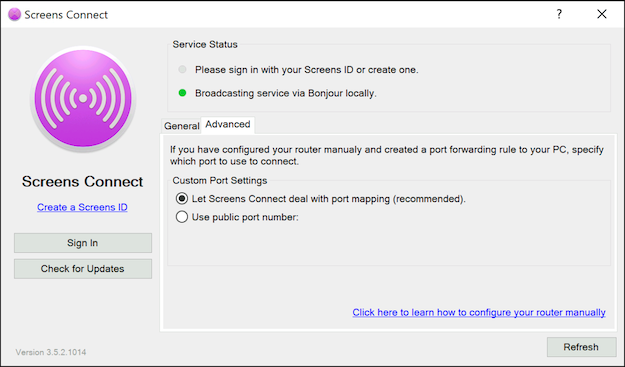
공용 포트 번호 사용을 선택하고 2단계에서 만든 포트 전달 규칙에 대한 공용 포트 번호를 입력합니다.
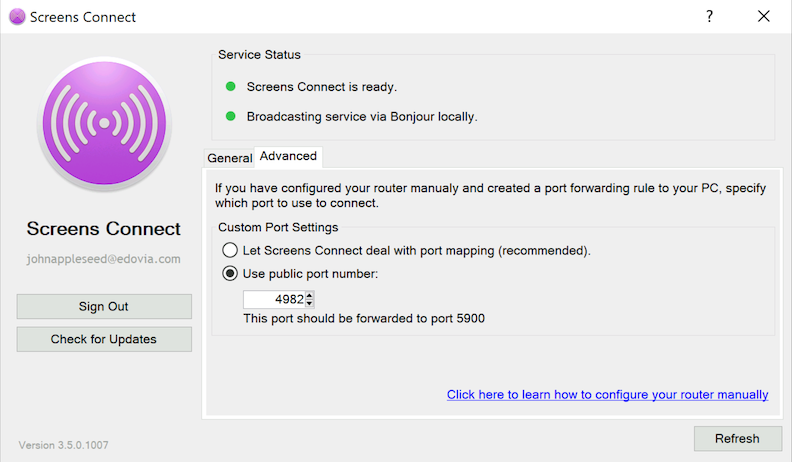
여기서, 로컬 포트 5900(VNC)으로 리디렉션하는 공용 포트 4982를 사용하는 라우터에 포트 전달 규칙을 만들었습니다.
새로 고침 버튼을 클릭하여 업데이트합니다.
Screens이제 원격으로 귀하의 컴퓨터에 연결할 수 있습니다!
